win11任务管理器设置cpu数量 Win11如何设置CPU运行核心
更新时间:2023-06-08 16:14:09作者:yang
win11任务管理器设置cpu数量,Win11操作系统的任务管理器是一种非常有用的工具,可以让用户快速了解计算机的运行情况,其中设置CPU数量是一项非常重要的功能。Win11如何设置CPU运行核心呢?下面就来谈谈相关问题。
步骤如下:
1.在设置之前我们先看一下当前处理器的核心数,在Win10下按下WIN+X组合键,然后点击“设备管理器”
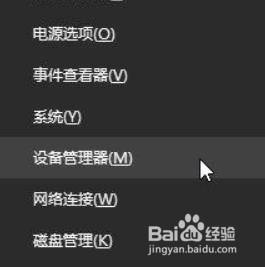
2.在设备列表中,展开“处理器”选项。我们就可以看到同样名称的一些设备,这些就是CPU了,有几个代表几核心(intel CPU有些代表线程数)
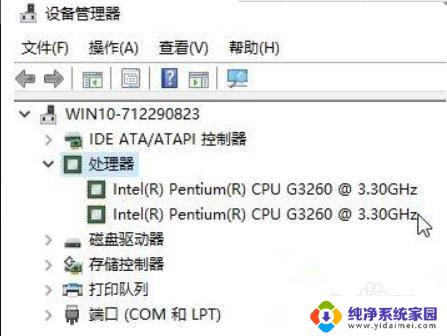
3.按Win+R键,输入msconfig点击确定打开系统配置窗口。点击“引导”选项,选择“高级选项”点击 确定按钮;打开引导高级选项页面,勾选处理器个数。选择需要的个数,点击确定保存,返回上一页面点击应用,再点击确定重启电脑即可生效!
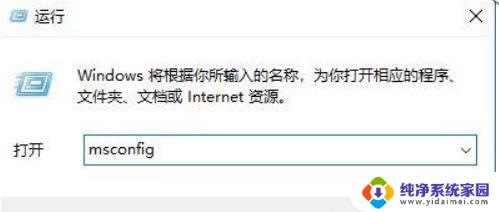
以上是关于在Win11任务管理器中设置CPU核心数的全部内容,如果您遇到此类问题,可以按照我的方法进行解决,希望可以帮助到您。
win11任务管理器设置cpu数量 Win11如何设置CPU运行核心相关教程
- win11怎么才能让cpu全核运行 win11如何设置CPU性能最大化
- win11设置默认以管理员运行 Win11管理员身份运行方法
- 联想win11任务管理器怎么打开 如何在win11中打开任务管理器
- win11如何调用任务管理器 Win11任务管理器在哪里打开
- win11中的处理器电源管理 笔记本CPU性能优化设置方法
- win11怎么打开电脑任务管理器 Win11任务管理器打开方法
- win11如何设置始终以管理员身份运行 Win11/10管理员身份运行软件的方法
- win11任务管理器里没有gpu Win11任务管理器不显示GPU怎么解决
- win11怎么弹出任务管理器 win11怎么使用任务管理器
- win11管理身份启动运行 Win11管理员身份如何运行
- win11如何关闭协议版本6 ( tcp/ipv6 ) IPv6如何关闭
- win11实时防护自动开启 Win11实时保护老是自动开启的处理方式
- win11如何设置网页为默认主页 电脑浏览器主页设置教程
- win11一个屏幕分四个屏幕怎么办 笔记本如何分屏设置
- win11删除本地账户登录密码 Windows11删除账户密码步骤
- win11任务栏上图标大小 win11任务栏图标大小调整方法